

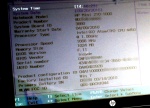
Przy uruchamianiu komputera HP Mini 210 mamy do dyspozycji kilka ciekawych opcji. Pierwsze co zauważamy, iż zaraz po uruchomieniu włącza się mały i szybki system operacyjny w którym istnieje możliwość przeglądania internetu, poczty e-mail, rozmawiania poprzez Skype a nawet słuchania muzyki i przeglądania zdjęć. Ale oprócz tego istnieje kilka innych, ciekawych możliwości.
Do dodatkowych opcji uzyskujemy dostęp poprzez wciśnięcie odpowiedniego klawisza funkcyjnego zaraz po uruchomieniu Netbooka.
Klawisz F1 - umożliwia nam dostęp do informacji o systemie (System Information). Tutaj otrzymamy informację o modelu, numerze seryjnym komputera a nawet używanej baterii. Są też informacje o typie procesora, pamięci oraz początku liczenia gwarancji na komputer. Aby kontynuować pracę należy wcisnąć klawisz ESC.
Klawisz F2 - umożliwia nam dostęp do menu z którego możemy wybrać wyświetlenie tych samych informacji co po wciśnięciu F1 ale również otrzymamy dostęp testów komputera.
- Jeżeli wybierzemy z menu F2, komputer wykona komplet testów (pamięć, dysk twardy - szybki test i test parametrów S.M.A.R.T.) jednokrotnie.
- Jeżeli wybierzemy F3 (Run-In Test), komputer będzie wykonywał komplet testów komputera w trybie ciągłym (dopóki nie wciśniemy klawisza ESC).
- Jeżeli wybierzemy F4 (Hard Disk Test) komputer wykona testy dysku twardego, zarówno Quick Test jak i długi Full Test.
- Po wciśnięciu F11 (Error Log) otrzymamy informacje o błędach znalezionych w komputerze.
- Wyjście z tego menu - poprzez wciśnięcie klawisza ESC.
Klawisz F9 - umożliwia nam dostęp do wbudowanego Boot Managera. Na liście do wyboru pojawiają się wszystkie urządzenia z których istnieje możliwość uruchomienia systemu operacyjnego. Jeżeli w porcie USB będzie jakikolwiek napęd (HDD, Pendrive, SSD itp), również on automatycznie pojawi się na liście. System wybieramy strzałkami i zatwierdzamy klawiszem ENTER.
Klawisz F10 - umożliwia nam dostęp do konfiguracji systemu BIOS. Nie jest on może zbyt rozbudowany, szczególnie porównując do podobnych SETUP-ów w komputerach stacjonarnych, ale i tak opis wszystkich funkcji przekracza objętość tego artykułu.
Klawisz F11 - uruchamia narzędzie Recovery Manager, w którym mamy możliwość : przywrócenia systemu Windows do poprzedniego stanu, przywrócić system do stanu fabrycznego, a nawet przywrócić system Windows do stanu fabrycznego z minimalną liczbą programów i sterowników. Możemy też przeprowadzić testy komputera oraz wykonać kopię bezpieczeństwa plików.
Klawisz F12 - uruchamia automatycznie system operacyjny Windows, pomijając ekran szybkiego dostępu do internetu.






